専門家が調査した最も効果的なソリューション
- Kernel32.dll は、Windows オペレーティング システムで最も重要なファイルの 1 つです。
- エラー例外処理を含む多くの重要なプロセスを制御します。
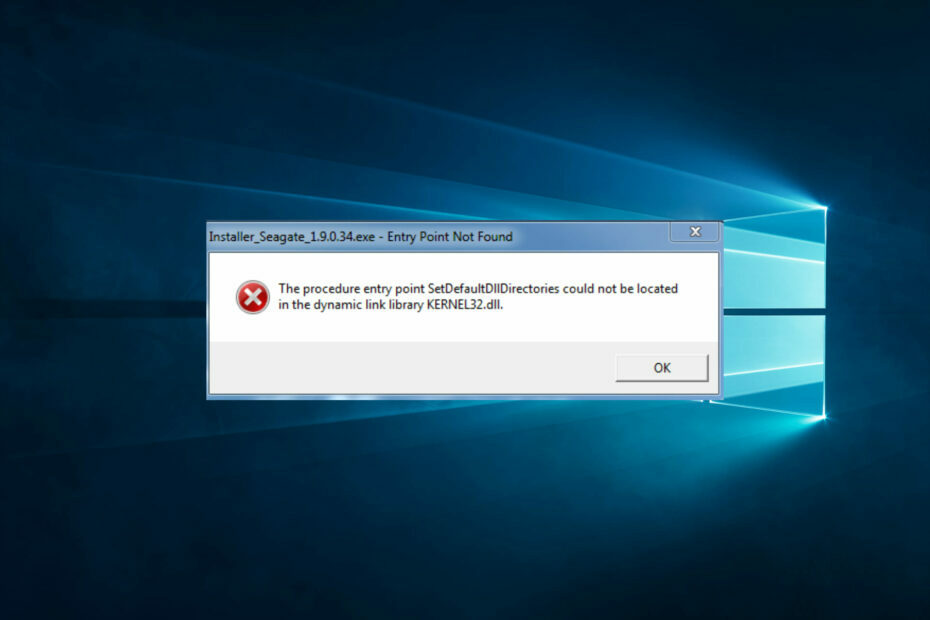
バツダウンロードファイルをクリックしてインストール
このツールは、公式バージョンの DLL ファイルがある専用リポジトリを使用して、破損または破損した DLL を機能的に同等のものに置き換えます。
- Fortect をダウンロードしてインストールする あなたのPC上で。
- ツールを起動し、 スキャンを開始 PC の問題を引き起こしている可能性のある DLL ファイルを検索します。
- を右クリック 修理開始 壊れた DLL を動作中のバージョンに置き換えます。
- Fortect がダウンロードされました 0 今月の読者。
デバイス上で最も重要なファイルの一部は DLL ファイルです。 それらは多くの機能を果たし、多くのことを成功させるために不可欠です。 計算プロセス、kernel32.dll も例外ではありません。
この記事では、kernel32 ダイナミック リンク ライブラリについて説明し、このファイルに関連する多くのエラーに対する最適な修正方法をいくつか紹介します。
kernel32 DLL とは何ですか?
これは、Windows OS にネイティブな DLL です。 ライブラリには、オペレーティング システムのいくつかの手順に関する重要な情報が保持されます。 その用途には次のものがあります。
- エラー処理 – これは、開発者にとってより明白な役割です。 ただし、日常のユーザーにとって、これはプログラム実行中のバグによって引き起こされることが多いエラー メッセージとして表示されます。
- プロセスのメモリ管理 – アプリおよびシステム プロセスを作成および終了する関数を管理し、実行中のプロセスにメモリを割り当てます。
- 情報と構成 – レジストリやデバイスのバージョン情報の照会など、重要なシステム情報を取得します。
- スレッド化と同期 – オブジェクト同期のプロセスを管理し、シグナリング イベントを処理し、OS 上のオブジェクトを待機します。
- 入出力管理 – DLL は、ファイル I/O 要求を処理する関数を提供します。 したがって、接続されたデバイスの読み取り、書き込み、開閉などのタスクを管理します。
- 時刻と日付の制御 – この DLL は、システムの時刻と日付の操作を管理するすべての機能を提供します。
ただし、機能的には、kernel32.dll の問題がいくつか発生する可能性があります。 最も顕著なのは、 欠落している DLL エラー. そこで、いくつかの最良の修正を紹介します。 これらの修正は、通常、いくつかの kernel32 関連のエラーに対して機能することに注意してください。
kernel32 DLL エラーを修正するにはどうすればよいですか?
ほとんどの kernel32.dll エラーは、専用の DLL 修復ツールを使用して簡単に解決できます。 いろいろ選べますが、 トップ修復ツール 多くの場合、非常に効果的です。
kernel32 などの Windows OS ネイティブの Dynamic Link Libraries の場合、最善の策は Fortect を使用することです。 不良ファイルまたは不足しているファイルを 100% 修正することを保証します。
2. ウイルススキャンを実行する
- タイプ Windows セキュリティ の中に 検索 バーをクリックし、関連する検索結果をクリックします。
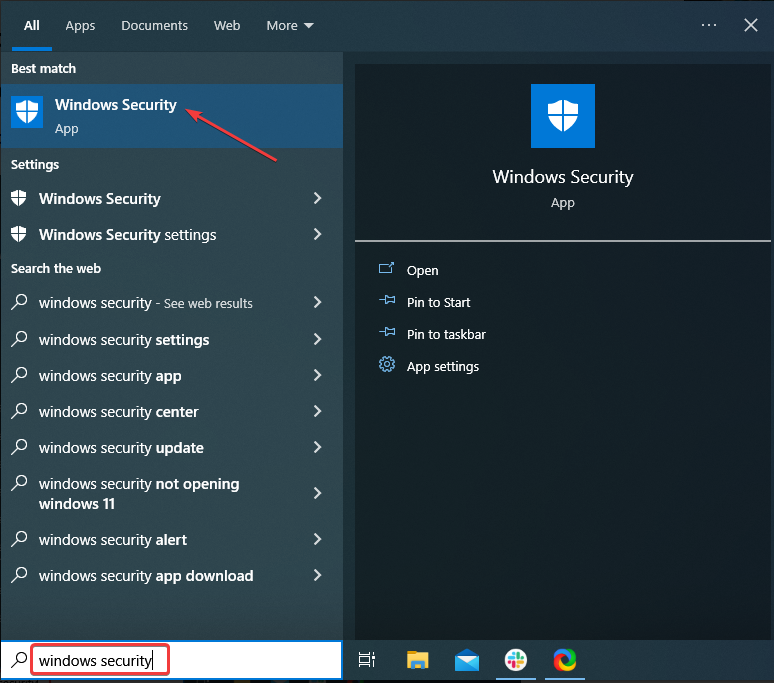
- 今、クリックしてください ウイルスと脅威からの保護.
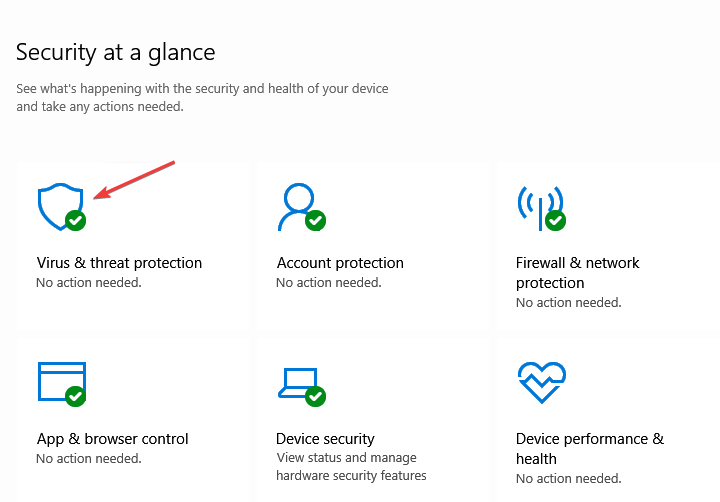
- クリック スキャン オプション.
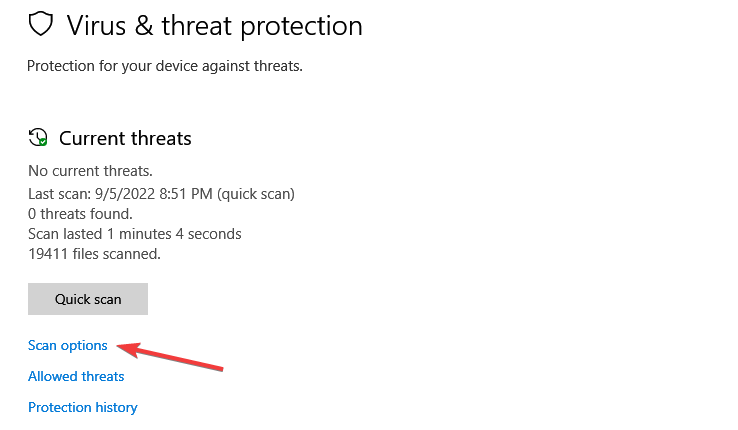
- 選択する フルスキャン をクリックし、 今スキャンして 下部のボタン。
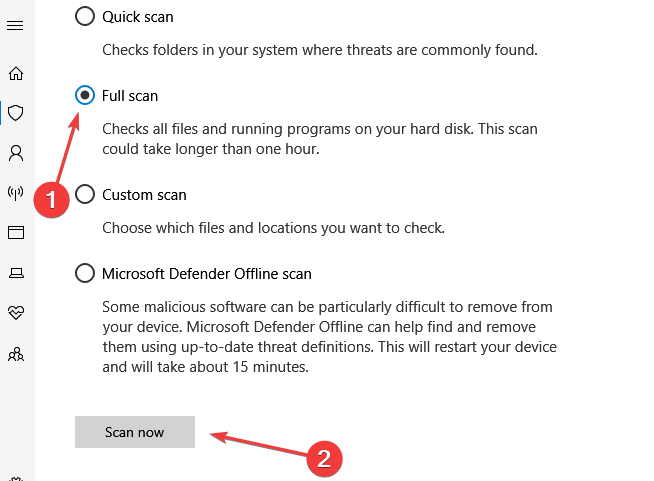
スキャンが完了したら、kernel32.dll エラーを引き起こしたアプリを開き、エラーが解決されていることを確認します。
3. ファイルスキャンを実行する
- プレス ウィンドウズ + R、cmdと入力してヒットします コントロール + シフト + 入力.
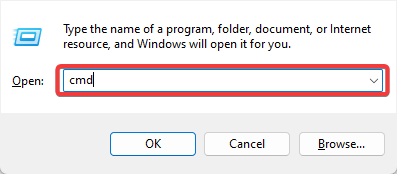
- 以下のスクリプトを入力してヒットします 入力.
sfc /スキャンナウ - スキャンが実行されるまで待ちます。 場合によっては数分かかることがあります。
- Wuaueng.dll: それは何であり、その高い CPU を修正する方法
- WMVCORE.dll が見つからないエラー: 5 つの修正方法
4. OSをアップデートする
- プレス ウィンドウズ + 私 設定アプリを開きます。
- クリック 更新とセキュリティ.
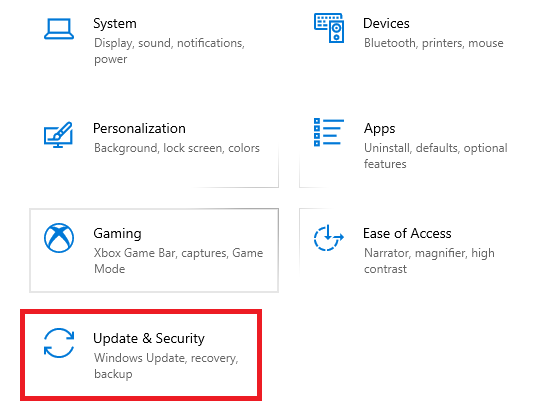
- 右側のペインで、 Windows アップデートをクリックし、左の アップデートを確認 ボタン。
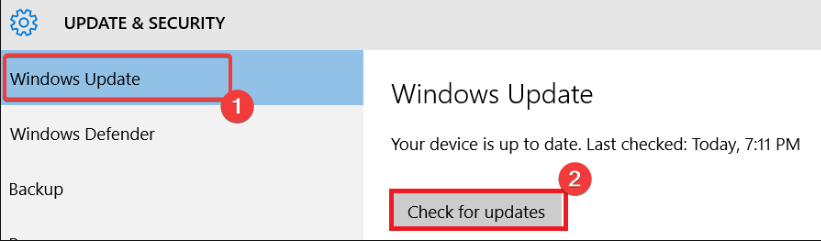
5. プログラムを再インストールする
- プレス ウィンドウズ + R、 タイプ appwiz.cpl、そしてヒット 入力.
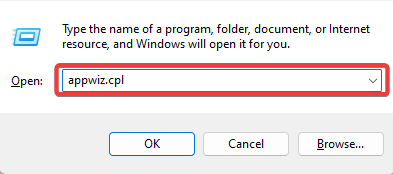
- プログラムのリストから、問題のあるプログラムをクリックして、 アンインストール ボタン。

- ウィザードのプロンプトに従って、アンインストールを完了します。
- アンインストールしたプログラムの新しいコピーをダウンロードして、再インストールします。
破損したアプリ ファイルが kernel32.dll エラーを引き起こす可能性があるため、この修正は効果的です。 これにより、このような状況では再インストールが唯一の有効な修正になります。
6. OS を修復する
- コンピュータをシャットダウンする。
- スタートボタンをクリックしてタップ F11 (メーカーによってキーが異なる場合があります)
- ナビゲート トラブルシューティング, 高度なオプションをクリックしてから、 スタートアップ修復.
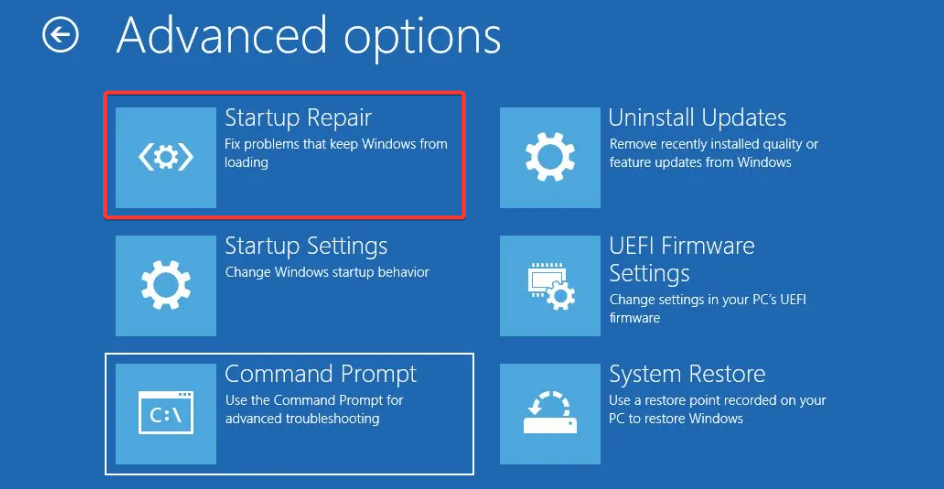
- 表示される指示に従ってプロセスを完了します。
最後の手段として PC をリセットすることもできますが、ほとんどの場合、これは必要ありません。
すべてのソリューションがすべての状況で機能するわけではありませんが、少なくとも 1 つのソリューションを使用すると成功するはずです。
コメント セクションで、kernel32.dll の問題を解決したソリューションを教えてください。
まだ問題が発生していますか?
スポンサー
上記の提案で問題が解決しない場合は、コンピュータでさらに深刻な Windows の問題が発生する可能性があります。 次のようなオールインワン ソリューションを選択することをお勧めします。 フォートテクト 効率的に問題を解決します。 インストール後、 表示&修正 ボタンを押す 修復を開始します。


